-
keyboard_arrow_right keyboard_arrow_down
-
keyboard_arrow_right keyboard_arrow_down
-
keyboard_arrow_right keyboard_arrow_down
-
keyboard_arrow_right keyboard_arrow_down
-
keyboard_arrow_right keyboard_arrow_down
-
keyboard_arrow_right keyboard_arrow_down
-
keyboard_arrow_right keyboard_arrow_down
-
-
keyboard_arrow_right keyboard_arrow_down
-
keyboard_arrow_right keyboard_arrow_down
-
keyboard_arrow_right keyboard_arrow_down
-
keyboard_arrow_right keyboard_arrow_down
-
keyboard_arrow_right keyboard_arrow_down
-
-
keyboard_arrow_right keyboard_arrow_down
-
keyboard_arrow_right keyboard_arrow_down
-
keyboard_arrow_right keyboard_arrow_down
-
keyboard_arrow_right keyboard_arrow_down
Комментарии
Комментарии — важный элемент коммуникации команды. Например, в комментариях к задачам можно оставлять пояснения, заметки, прикреплять файлы или советоваться с коллегами.
Комментарии можно оставлять к задачам, проектам, сделкам и даже счетам. Просто нажмите в поле «Оставить комментарий» и напишите текст. Прикрепить файл к комментарию можно по нажатию на иконку в виде скрепки.
Текст в комментариях можно форматировать. Панель редактора по умолчанию скрыта. Чтобы вызвать ее, нажмите на символ «Аа» в правом нижнем углу.
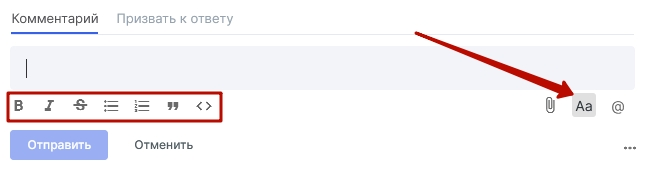
С панелью редактора можно задать тексту выделение полужирным или курсивом, зачеркнуть написанное, добавить нумерованный или
маркированный список, а также вставить код или цитату.
Для экономии времени рекомендуем использовать сочетания клавиш.
Сочетания клавиш
| Операция | Windows | Mac |
| Убрать форматирование | ctrl+shift+m | ⌘+shift+m |
| Отменить | ctrl+z | ⌘+z |
| Повторить | ctrl+y/shift+ctrl+z | ⌘+y/shift+⌘+z |
| Полужирный шрифт | ctrl+b | ⌘+b |
| Курсив | ctrl+i | ⌘+i |
| Надстрочные знаки | ctrl+h | ⌘+h |
| Подстрочные знаки | ctrl+l | ⌘+l |
| Вставить гиперссылку | ctrl+k | ⌘+k |
| Нумерованный список | ctrl+shift+7 | ⌘+shift+7 |
| Маркированный список | ctrl+shift+8 | ⌘+shift+8 |
Вы также можете вставить в свой комментарий изображение из буфера обмена или ссылку на изображение или GIF-анимацию.
Когда комментарий будет готов, просто нажмите кнопку «Отправить».
Используйте сочетание клавиш Shift+Enter для переноса строки в тексте.
Сочетание Ctrl+Enter отправит комментарий будет отправлен, но оставит форму для отправки открытой.
Комментарий или ответ всегда можно отредактировать (1) или удалить (2), нажав на кнопку в правом верхнем углу вашего комментария:
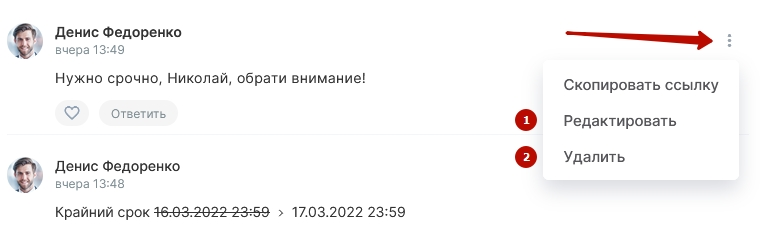
Ссылку на любой комментарий или ответ к нему можно скопировать. Отправьте ссылку в чат — при переходе по ней ваш коллега увидит сразу необходимый комментарий. Чтобы скопировать ссылку на комментарий, выберите соответствующий пункт меню после нажатия кнопки в правом верхнем углу комментария.

Понравившемуся комментарию или ответу поставить «лайк». Соответствующий символ и количество лайков появляется при наведении курсора.

Ответы на комментарии (ветки обсуждений)
На любой комментарий в системе можно ответить, нажав кнопку «Ответить» под ним.
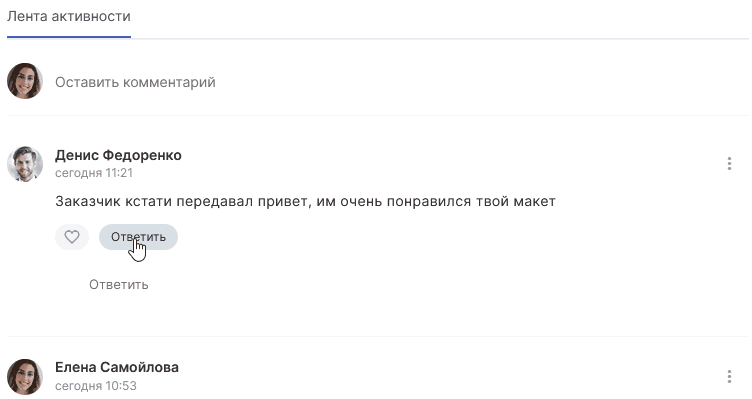
Откроется форма для отправки комментария. Напишите текст сообщения, при необходимости добавьте упоминание коллеги через символ @ и нажмите Ctrl+Enter или кликните на «Отправить».
Под каждым комментарием будет выводиться информация о количестве ответов, а также время и дата последнего ответа.
О каждом оставленном комментарии пользователь получает уведомление, если он:
- ответственный в задаче,
- является участником события,
- ответственный по сделке,
- администратор модуля CRM (при активной опции),
- менеджер проекта или постановщиком задачи;
- ответственный по счету, предложению или акту;
- входит в команду по проекту;
- получил важное сообщение в ленте активности компании.
Для отправки уведомления конкретному сотруднику вне зависимости от его участия в задаче или проекте используйте упоминания.


